Як виправити збій Destiny 2 у Steam/ПК
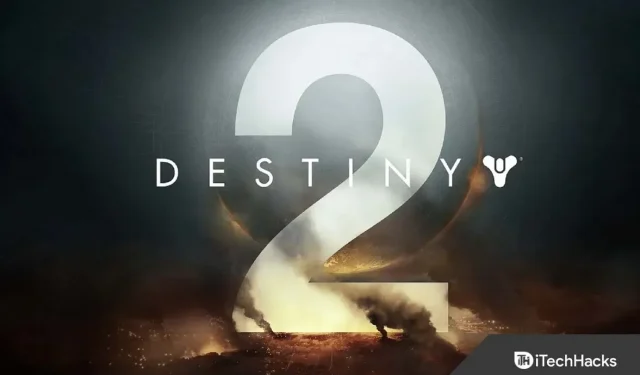
Цей гостросюжетний шутер має сильний компонент RPG, і в нього можна грати соло, у багатокористувацькому або багатокористувацькому режимі. Під час гри ви граєте за суперсильного охоронця (3 класи) і вдосконалюєте своє спорядження, виконуючи різні дії.
На мою думку, Destiny є найкращою франшизою відеоігор на даний момент. З кожним випуском було щось, що мені подобалося; Я почав випадково, але почав більше займатися після першого року. Однак після недавнього відходу від Activision і випуску Shadow Keep і New Light гра Bungie перебуває у чудовій формі. Але, на жаль, є ще деякі недоліки, які турбують користувачів.
Нещодавно деякі користувачі почали повідомляти, що Destiny 2 постійно вилітає в Steam. Що ж, коли команда iTechHacks дослідила цю проблему, ми знайшли кілька рішень, які, безумовно, допоможуть вам вирішити проблему збою Destiny 2 у Steam. Тож давайте подивимося на ці виправлення.
Зміст:
- 1 Виправте Destiny 2, яка постійно виходить із ладу в Steam
- 1.1 Перезапустіть Destiny 2
- 1.2 Зупинка програм, що працюють у фоновому режимі
- 1.3 Перезавантажте комп’ютер/консоль
- 1.4 Перевірте наявність Windows Update
- 1.5 Оновіть драйвер графічного процесора
- 1.6 Скидання пристрою
- 1.7 Перевстановіть клієнт Steam
- 1.8 Спробуйте змінити налаштування графічного процесора Nvidia/AMD
- 1.9 Встановити високий пріоритет
- 1.10 Перевстановіть гру
- 1.11 Зі столу автора
Виправлення Destiny 2, яка постійно виходить із ладу в Steam
Виправити проблеми Destiny 2, які постійно виходять із ладу в Steam, не складе великих труднощів, оскільки вам потрібно виконати кілька простих виправлень, про які ми згадали далі в цій статті. Тож давайте подивимося на них:
Перезапустіть Destiny 2
Якщо у вас стався збій у Destiny 2, перш за все перезапустіть гру в панелі запуску Steam. Як правило, закриття та повторне відкриття гри вирішить половину проблем, які виникають у людей. Перезапуск гри зменшує ймовірність будь-яких помилок або збоїв, що спричиняють проблему.
Зупинити роботу програм у фоновому режимі
Ви можете запустити Destiny 2 без будь-яких проблем, якщо закриєте будь-які оновлення, завантаження або програми, що працюють у фоновому режимі. Таким чином ви можете забезпечити свій ПК або консоль обчислювальною потужністю, необхідною для безперебійної роботи Destiny 2. Зробити це,
- Спочатку відкрийте диспетчер завдань і перейдіть на вкладку «Процеси» .
- Після цього виберіть програми одну за одною та натисніть кнопку завершення завдання.
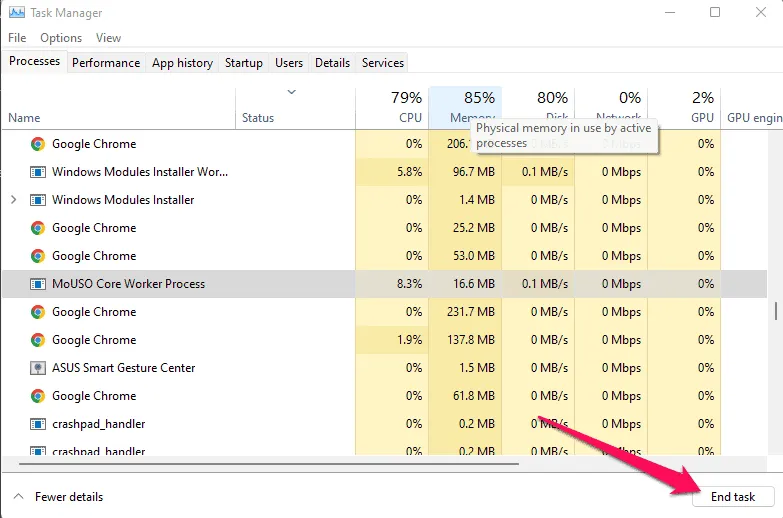
Перезавантажте комп’ютер/консоль
Ви можете усунути помилку, перезавантаживши комп’ютер і знову відкривши гру після її закриття. Усю систему буде відкрито та перезапущено, що має виправити деякі помилки та помилки, які можуть спричиняти проблему.
Перевірте наявність Windows Update
Ще одна причина, чому система може призвести до збою програми, полягає в тому, що вона не встигає за оновленнями системи. Майже кожна людина робить цю помилку майже щодня, і вона залишається непоміченою. Якщо ви хочете забезпечити безперебійну роботу комп’ютера, рекомендуємо оновити Windows 11. Ви можете перевірити, чи працюють якісь оновлення, виконавши ці дії.
- Спочатку натисніть на значок налаштувань у меню «Пуск».
- Потім натисніть «Оновлення Windows» і виберіть «Перевірити наявність оновлень». Після цього системі знадобиться кілька хвилин, щоб перевірити наявність оновлень. Якщо вони є, ми повідомимо вам.
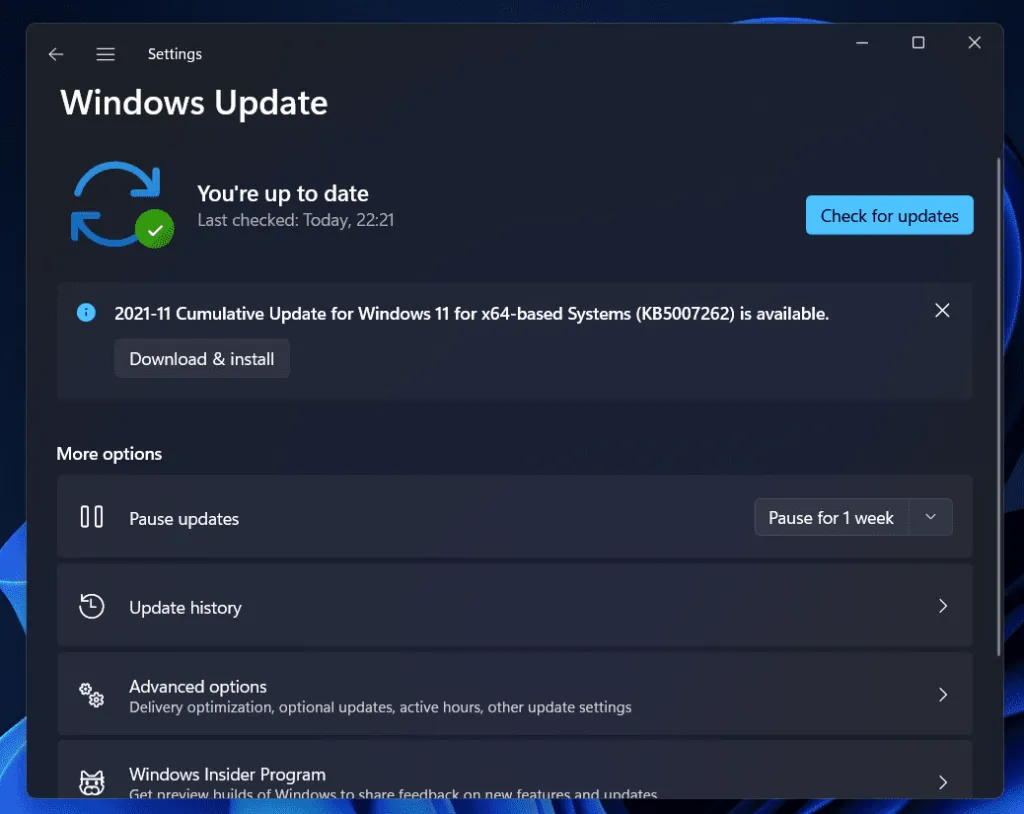
Оновіть драйвер графічного процесора
Можливо, вам знадобиться оновити драйвери графічного процесора, якщо під час гри в Destiny 2 у клієнті Steam у вас виникають часті затримки, збої або зависання. Іноді буває так, що старий драйвер GPU викликає збої під час гри. Ви можете оновити драйвер графічного процесора, виконавши такі дії:
- Спочатку на комп’ютері з Windows 11 відкрийте Диспетчер пристроїв .
- Натисніть Display Adapters (Адаптери дисплея) .
- Після цього клацніть правою кнопкою миші назву виробника графічного процесора та виберіть Оновити драйвер.
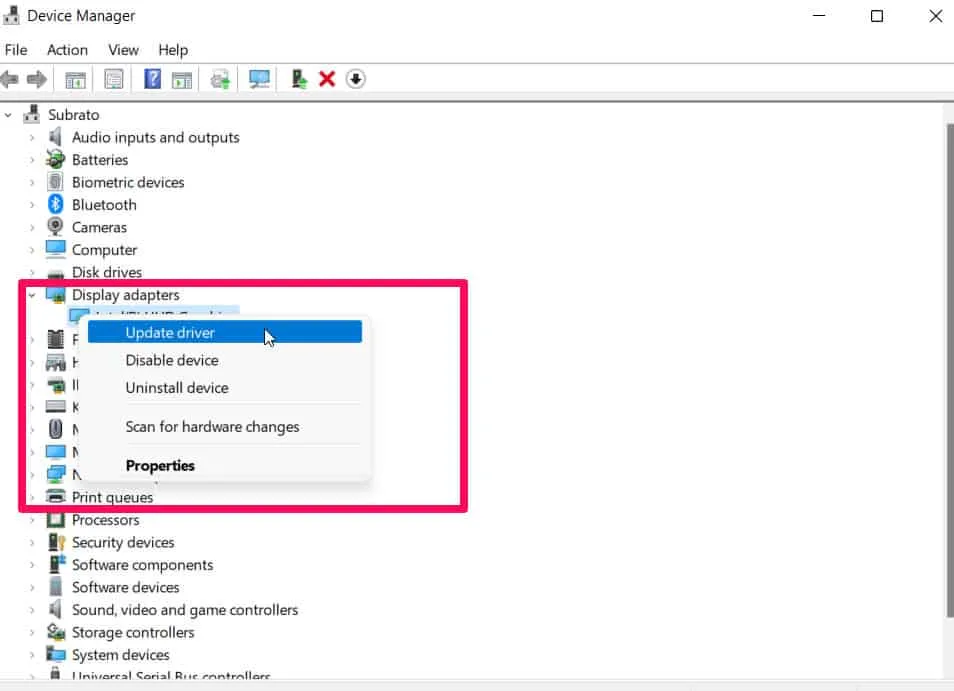
Скинути пристрій
Якщо під час гри в Destiny 2 у Steam протягом деякого часу ви відчували збої або зависання, вам слід перезавантажити пристрій. Крім того, багато гравців Destiny 2 повідомили, що подібні технічні проблеми були вирішені завдяки цьому.
Будь ласка, спробуйте це і дайте мені знати, чи це працює для вас. Однак якщо ви не знаєте, як перезавантажити пристрій Windows, виконайте такі дії:
- Щоб почати, відкрийте налаштування Windows і виберіть Система .
- Потім натисніть кнопку Відновити .
- Після цього натисніть «Скинути цей ПК» поруч із «Скинути ПК».
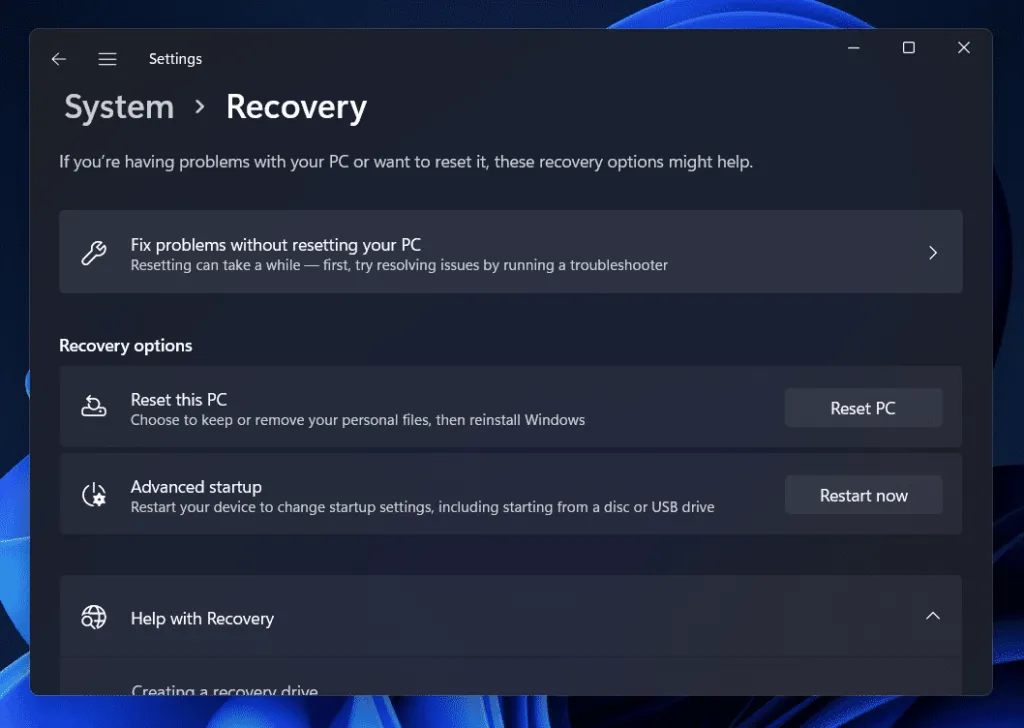
Перевстановіть клієнт Steam
Якщо ви все ще бачите, що Destiny 2 продовжує аварійно працювати в Steam під час запуску, спробуйте перевстановити клієнт Steam, оскільки існує ймовірність того, що деякі файли встановлення Steam можуть бути пошкоджені, що спричинить цю проблему.
Таким чином, коли ви перевстановлюєте клієнт, кожен файл автоматично видаляється та повторно встановлюється на вашому ПК. Тому ви повинні це зробити і перевірити, чи допомагає це чи ні.
Спробуйте змінити налаштування графічного процесора Nvidia/AMD.
Наступним кроком буде спробувати налаштувати деякі параметри графічного процесора на вашому пристрої, якщо щось ще потрібно, а Destiny 2 постійно виходить з ладу через проблему зі Steam. Для цього:
Для налаштувань GPU Nvidia:
Скористайтеся розширеними параметрами 3D-зображення, якщо ви хочете налаштувати параметри попереднього перегляду зображення. Натисніть « Налаштувати параметри зображення з попереднім переглядом » у розділі «Параметри 3D». У цій ситуації:
- Натисніть «Керувати параметрами 3D» на лівій панелі.
- Перейдіть на вкладку « Налаштування програми ».
- Перейдіть до пункту Вибрати програму для налаштування та виберіть Destiny 2 .
- Якщо ви не можете знайти його в списку, натисніть кнопку «Додати» .
- Вам потрібно буде вручну додати Destiny 2, якщо ви все ще чекаєте, поки вона з’явиться у вашому списку. У меню виберіть Огляд .
- Знайдіть папку з установкою гри.
- Вам потрібно буде вибрати виконуваний файл (.exe) , використовуючи Destiny2.exe як виконуваний файл.
- Оскільки налаштування програми були додані, гра тепер може їх використовувати.
- Відредагуйте так:
- Управління живленням: максимальна продуктивність
- Режим низької затримки: вимкнено
- Збільшення різкості зображення: Вимк
- Багатопотокова оптимізація: увімкнено
- Фільтрування текстур – якість: продуктивність
Вам більше нічого не потрібно торкатися. Після застосування налаштувань вам потрібно буде перезавантажити комп’ютер. Коли це буде зроблено, перезапустіть Destiny 2 і подивіться, чи збій не зникає на вашому ПК з Windows.
Для налаштувань AMD:
- Radeon Boost : вимкнено
- Збільшення різкості зображення : Вимк
- Якість фільтрації текстур : Продуктивність
- Потрійна буферизація OpenGL : вимкнено
- Кеш шейдерів : оптимізовано AMD
- Режим згладжування: використовуйте параметри програми
- Метод згладжування : багаторазова вибірка
- Морфологічна фільтрація : вимкнено
- Анізотропна фільтрація : вимкнено
- Radeon Anti-Lag : вимкнено
- Максимальний рівень тесселяції : вимкнено
- Робоче навантаження GPU : Графіка
- Radeon Chill : вимкнено
- Керування цільовою частотою кадрів : вимкнено
- Оптимізація формату поверхні : увімкнено
- Режим тесселяції : оптимізовано для AMD
- Зачекайте на вертикальну синхронізацію : вимкнено
Установіть високий пріоритет
Користувачі повідомили, що постійна проблема збою в Steam зникає автоматично, якщо вони встановлюють високий пріоритет для Destiny 2 у диспетчері завдань. У результаті ви також повинні спробувати:
- Запустіть Destiny 2 .
- Натисніть Alt+Tab , щоб згорнути гру.
- Відкрийте диспетчер завдань .
- Перейдіть на вкладку Деталі .
- Знайдіть у списку Destiny2.exe.
- Нарешті, клацніть процес правою кнопкою миші та встановіть високий пріоритет.
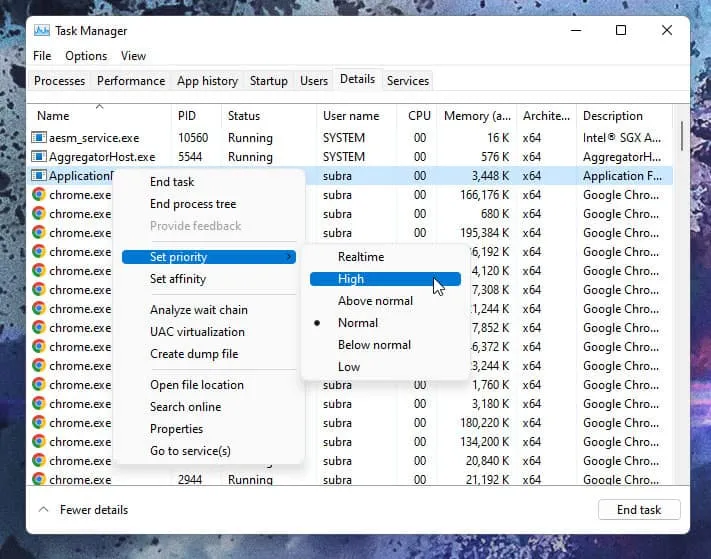
Перевстановіть гру
Ви можете спробувати перевстановити Destiny 2, якщо нічого не працює, щоб позбутися Destiny 2, яка постійно падає через проблему зі Steam, якщо нічого не працює. Тому вам потрібно перевстановити гру і перевірити, чи все вирішилося за вас.
З авторського столу
Отже, ось як виправити збій Destiny 2 у Steam на вашому пристрої. Сподіваємося, методи усунення несправностей, описані раніше в цій статті, допомогли вам. Однак тепер, коли ви знаєте, що ми маємо на увазі, якщо у вас виникнуть запитання, повідомте нас у коментарях нижче.



Залишити відповідь